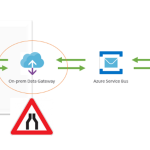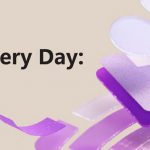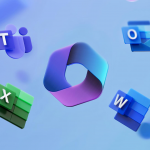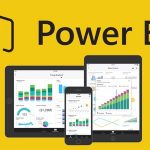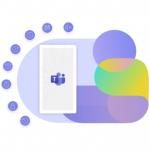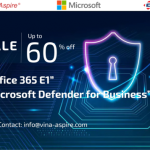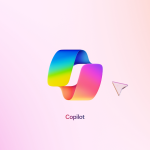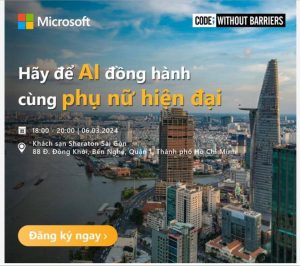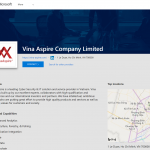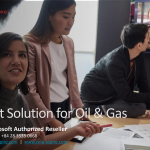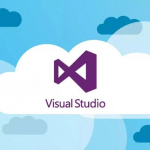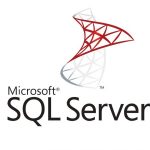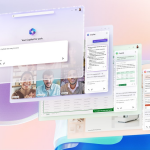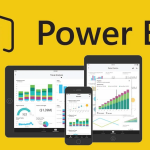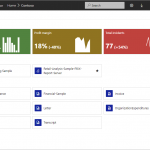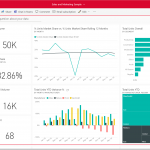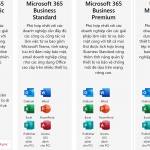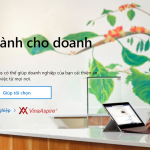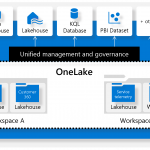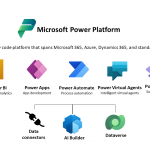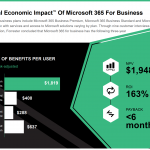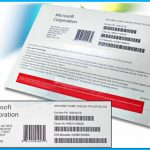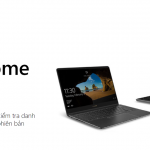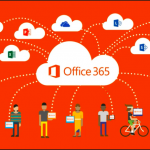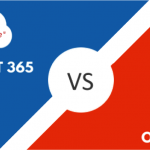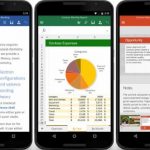Xác thực đa yếu tố đồng nghĩa với việc bạn và nhân viên của bạn phải cung cấp nhiều hơn một cách để đăng nhập vào Microsoft 365. Đây là một trong những cách dễ dàng nhất để bảo vệ doan nghiệp của bạn. Dựa trên hiểu biết của bạn về xác thực đa yếu tố (MFA) và sự hỗ trợ của nó trong Microsoft 365 thì đây chính là thời điểm để bạn thiết lập và triển khai nó cho tổ chức của bạn.
Xác thực đa yếu tố (MFA) là bước quan trọng đầu tiên trong việc bảo mật tổ chức của bạn. Microsoft 365 for Business cung cấp cho bạn tuỳ chọn sử dụng các giá trị mặc định bảo mật hoặc chính sách Truy cập có điều kiện để bật MFA cho tài khoản người dùng hoặc quản trị viên của bạn. Đối với hầu hết các tổ chức, các cài đặt mặc định về Bảo mật mang lại mức độ bảo mật đăng nhập tốt. Nhưng nếu tổ chức của bạn phải đáp ứng các yêu cầu nghiêm ngặt hơn, bạn có thể sử dụng chính sách Truy cập có điều kiện.
- Bạn phải là Quản trị viên toàn cầu để quản lý MFA.
- Nếu bạn đã bật MFA cũ cho mỗi người dùng, hãy tắt MFA cũ cho mỗi người dùng.
- Nâng cao: Nếu bạn có dịch vụ thư mục của bên thứ ba với Dịch vụ liên kết Active Directory (AD FS), hãy thiết lập Máy chủ Azure MFA.
Các bước: Mở xác thực đa yếu tố
Nếu bạn mua đăng ký hoặc dùng thử sau ngày 21 tháng 10 năm 2019 và được nhắc về MFA khi đăng nhập thì các mặc định bảo mật đã được bật tự động cho đăng ký của bạn. Nếu bạn đã mua đăng ký trước tháng 10 năm 2019, hãy làm theo các bước sau để bật MFA mặc định về bảo mật.
- Đăng nhập vào trung tâm quản trị Microsoft Entra với tư cách ít nhất là Quản trị viên bảo mật.
- Chọn đến Identity > Overview > Properties
- Chọn Manage security defaults
- Thiết lập Security defaults thành Enabled
- Chọn Save
Nếu như trước đó bạn đã bật MFA cho từng user thì bạn cần phải tắt nó trước khi bật Security defaults. Bạn cũng nên tắt MFA cho từng user sau khi bạn đã cấu hình các chính sách và thiết lập của bạn trong Truy cập có điều kiện.
- Trong Microsoft 365 admin center, ở thanh điều hướng bên trái chọn User > Active users.
- Ở trang Active users, chọn multifactor authentication.
- Ở trang multifactor authentication, chọn các user và thiết lập xác thực đa yếu tố của họ thành Disabled.
Không khuyến khích tắt MFA.
Đăng nhập vào trung tâm quản trị Microsoft Entra với tư cách ít nhất là quản trị viên bảo mật, quản trị viên truy cập có điều kiện hoặc quản trị viên toàn cầu.
Duyệt đến Identity > Overview > Properties.
Chọn Manage security defaults.
Đặt Security defaults thành Disabled (không được khuyến nghị).
Chọn Save.
Sử dụng chính sách Truy cập có điều kiện
Nếu tổ chức của bạn có nhu cầu bảo mật đăng nhập chi tiết hơn, các chính sách Truy cập có điều kiện có thể cung cấp cho bạn nhiều quyền kiểm soát hơn. Truy cập có điều kiện cho phép bạn tạo và xác định các chính sách phản ứng với các sự kiện đăng nhập và yêu cầu hành động bổ sung trước khi người dùng được cấp quyền truy cập vào ứng dụng hoặc dịch vụ. Bạn cũng có thể bắt đầu bằng cách sử dụng các mẫu truy nhập có điều kiện.
Quan trọng: Đừng quên tắt MFA cho mỗi người dùng sau khi bạn đã bật chính sách Truy cập có điều kiện. Điều này rất quan trọng vì nó sẽ dẫn đến trải nghiệm người dùng không nhất quán.
Quyền truy cập có điều kiện sẵn có cho những khách hàng đã mua Microsoft Entra ID P1 hoặc các license bao gồm điều này, chẳng hạn như Microsoft 365 Business Premium và Microsoft 365 E3.
Đây là toàn bộ những hướng dẫn về cách thiết lập MFA dành cho Microsoft 365. Để biết thêm thông tin chi tiết, hay xem tại đây.
Quyền truy cập có điều kiện dựa trên rủi ro có sẵn thông qua giấy phép Microsoft Entra ID P2 hoặc các license bao gồm quyền truy cập có điều kiện dựa trên rủi ro, như Microsoft 365 E5.
Vina Aspire là công ty tư vấn, cung cấp các giải pháp, dịch vụ CNTT, An ninh mạng, bảo mật & an toàn thông tin tại Việt Nam. Đội ngũ của Vina Aspire gồm những chuyên gia, cộng tác viên giỏi, có trình độ, kinh nghiệm và uy tín cùng các nhà đầu tư, đối tác lớn trong và ngoài nước chung tay xây dựng.
Các Doanh nghiệp, tổ chức có nhu cầu liên hệ Công ty Vina Aspire theo thông tin sau:
Email: info@vina-aspire.com | Website: www.vina-aspire.com
Tel: +84 9024 17606 | Fax: +84 28 3535 0668
![]()
Vina Aspire – Vững bảo mật, trọn niềm tin